Kurzes Vorgeplänkel: Mein Anbieter liefert zwar 100Mbit im Download, aber zum Vertragsabschluss nur eine Fritz!Box mit 2,4 GHz Wi-Fi. Ich habe mir daraufhin eine neue Fritz!Box 7490 mit 5 GHz Wi-Fi gekauft, direkt vom Händler, entsprechend ohne Branding. – Das Netz meines Anbieters schmuggelte dann aber seine Beschränkungen auf diese Box. Ziemlich ungeil und noch ungeiler war deren Techniker, der das bestritt.
Nach einigem Hin und Her, und den typischen Tutorials, die bei mir nichts gebracht haben, bin ich auf Grundlage dieser auf das unten folgende Szenario gekommen (Stand Oktober 2018, mit der 7490 und Firmware Version 7.0.1). Wie bei allen Tutorials, erst mal ganz durchlesen! Eine Garantie auf Erfolg gibt es, wie bei all diesen Sachen, leider nicht und sollte irgendwann diese Anleitung nicht mehr funktionieren, oder gar andere Resultate erzeugen: Ihr macht das aus freien Stücken!
Vorbereitung zur Vorbereitung
- Windows-Rechner oder zumindest einen Rechner mit vernünftigem Ethernet-Port, der nicht über USB angesteuert wird. Dann sollte es auch mit einer virtuellen Windows-Maschine funktionieren. Weil…
- … du die recovery.exe deiner Fritz!Box ausführen musst: Google Suche nach AVM Recovery und Typenbezeichnung, z. B. 7490 und du solltest direkt den FTP-Ordner von AVM erhalten
- Die Fritz!Box liegt am besten neben dem Rechner auf dem Tisch (von wegen Timing und die blinkende Power-Leuchte im Blick haben) und ist per LAN-Kabel mit dem Rechner verbunden.
- Der Rechner bzw. dessen Ethernet-Anschluss bekommt eine feste IP, 192.168.178.2 – Netmask ist, wie üblich, 255.255.255.0, der Rest kann missachtet werden
Vorbereitung
- Command Prompt (Eingabeaufforderung) als Administrator öffnen – Start drücken, cmd eingeben, Rechtsklick, als Administrator öffnen (warum auch immer: so klappt der FTP-Log-in besser)
- ftp 192.168.178.1 eingeben, noch nicht Enter drücken
- Die AVM recovery.exe ausführen und bis zu dem Schritt führen, an der man die Fritz!Box vom Strom nehmen soll. Hier warten! Denn danach kommt die Aufforderung, der Box wieder Strom zu geben, den Schritt brauchst du später
- Die beiden Anwendungen, AVM recovery und Command Prompt auf dem Desktop recht nah einander drapieren, gleich muss es etwas zügiger gehen
Durchführung
Das meiste wirst du kennen, wenn du dich mit dem Thema beschäftigt hast. Das (für mich) Neue ist, die recovery.exe gleich nach dem Reboot auszuführen, dafür:
- Fritz!Box vom Strom nehmen, Command Prompt im Fokus haben, Strom wieder rein
- Mehrere Lampen leuchten auf mal, dann hält die Power-Lampe einen Moment an und fängt danach an zu blinken
- Nach dem ersten Blinken drückst du in Command Prompt Enter, dann kommt der FTP Log-in
- Nutzer und Passwort sind: adam2
- Folgendes Schritt für Schritt eingeben, mit Enter bestätigen (es sollte alles u. a. mit 200 bestätigt werden):
debug bin
quote GETENV provider
quote UNSETENV provider
quote SETENV firmware_version avm
Jetzt kurz innehalten. Die Idee, die sich mir an dieser Stelle ergeben hat, geht davon aus, dass die Box jetzt denkt, sie sei eine freie/ originale Fritz!Box. Wenn sie danach aber vollständig hochfährt, kommt von irgendwoher der provider additive Schmarn. Aber die recovery.exe kann im richtigen Moment die Box als freie Box identifizieren und überschreibt entsprechend auch das additive Zeug.
Deswegen geht es so weiter:
- Eingabe von: quote REBOOT (Edit: Schreibweise in Großbuchstaben kann bei älteren Geräten relevant sein), Enter drücken, kurz warten bis alle Lampen der Fritz!Box aufleuchten… (Edit: oder parallel einen Ping auf die IP der Box laufen lassen)
- … und dann sofort die vorbereitete recovery.exe abfeuern, dass diese nach der Fritz!Box sucht
Dies sollte sofort funktionieren und alle Partitionen der Fritz!Box überschreiben. Wenn die Versionsnummer der Box nicht gefunden wird, dann sollte noch der Ethernet-Anschluss auf 10Mbit/s, Halbduplex in den Windows-Einstellungen des Netzwerkgerätes gestellt werden (gerne auch diesen Punkt mit in die Vorbereitung aufnehmen). Es kann auch sein, dass man die Windows-Firewall bzw. generell seine Firewall deaktivieren muss. In meinem Fall ging es auch mit der versehentlich aktivierten Windows Firewall.
Die recovery.exe läuft entsprechend durch, man bestätigt alles und der nächste Neustart dauert etwas länger. Wie gesagt, in meinem Fall hat die Kombination aus diesen beiden Sachen sofort funktioniert, nachdem viele andere Tutorials gar nichts gebracht hatten. Ich habe die Box dann mehrmals hochgefahren, salopp eingerichtet, wieder auf Werkseinstellungen gesetzt. Um zu sehen, ob es auch so bleibt und es blieb so!
Ich wünsch dir viel Erfolg! 😉
—
Du benötigst vielleicht noch Zubehör für deine Fritz!Box und dir macht es nichts aus, wenn dein Einkauf auch mir etwas helfen würde? Dann besuche Amazon über diesen Affiliate-Link hier, Danke!
Dir hat diese Anleitung geholfen? Lass es mich gerne in den Kommentaren wissen und vielleicht ist es dir auch einen Kaffee wert: ko-fi.com/schongeil
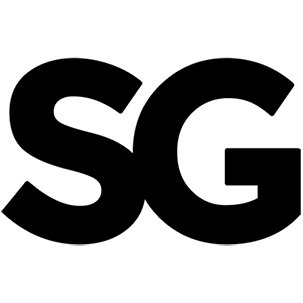



funktioniert bei der 7390 nicht. ftp getenv Provider = 530 command Not understood
Hallo, ganz großen Dank für diese Anleitung!
Die O2-Box einer Nachbarin ist verstorben und ich will ihr jetzt die FB 7412 meiner (auch verstorbenen) Tante geben, die nie benutzt wurde. Zwar reichte da ein Recover mit der exe von AVM, um das WLAN zu aktivieren, aber mich hat das Branding trotzdem gestört (z. B. mit dem 1&1-spezifischen Einrichtungsassistenten).
Besonders gut war noch der Tipp von Marvin vom 16. September 2021 mit dem Starten einer absichtlich „falschen“ Recover.exe für eine andere FB, die dann abbricht, aber einem dann ohne Timing- oder Fehlermeldungs-Frust gemütlich das Einloggen und zum Schluss das Rebooten zu ermöglichen.
Macht auch Spaß, wieder mal ein bisschen zu fummeln, weil meine eigene FB 7530 so langweilig stabil und ohne Eingriffsbedarf läuft.
Weiterhin viel Erfolg und Grüße
Kalle
Sehr gute Anleitung.
Ich würde noch erwähnen, das es am besten ist beim Einstecken der Box ein Ping laufen zu lassen, damit man den richtigen Zeitpunkt erkennt (Wenn anwort kommt, dann ftp abschicken).
Hat super bei einer Glasfaserbranding funktioniert.
Jetzt können Rufnummern hinzugefügt werden 🙂
Wer hier danach sucht, ob bestimmte Modelle für ne Befreiung aus dem Branding-Knast taugen: Grad ne 7490, Inexio Branding, Herstellungsdatum 12/2018, Firmwarestand der Box bei Befreiung v.7.12, erfolgreich entbrandet. Alles bestens. Alle regulären AVM-Updates und Recoverys funktionieren jetzt ohne Komplikationen, Keinerlei Abweichungen zu ner regulären Retail-Box mehr.
Ich hatte schon eine Reihe Fritzboxen nach der Methode hier befreit, aber heute hatte ich ein Novum: Eine steinalte Fritzbox Fon WLAN 7390 mit Branding von „Inexio“, Herstellung in 4/2012. Zuerst lief alles wie gewohnt, Variable „provider“ war gesetzt auf „additive“. Nicht provider-spezifisch irgendwas mit dessen Kürzel oder so. Egal, Variable gelöscht, Variable „firmware_version“ auf „avm“ gesetzt. Dann „quote reboot“ und die Box erfrischt mich mit Befehlsverweigerung: „502 Command not implemented“. WTF!? Um es kurz zu machen: In dieser uralten Box ist der FTP-Server tatsächlich für Quote-Kommandos case-sensitiv! Hatte ich noch nie vorher und hat mich hier einige Experimente gekostet, bis der Groschen fiel. Hinweis für obigen Anleitungsschritt: „quote REBOOT“ eingeben. Großbuchstaben fürs Kommando! Kleinschreibung kann funktionieren, muß es aber nicht.
Ansonsten wie immer Erfolg und eine weitere befreite Box.
Danke für den Hinweis! Habe es mal ergänzt.
Die methode funktioniert als solche gut, fruchtet aber nicht mehr u.a bei der FritzBox 7590 mit Fimware 7.56. Das Provider-Additive bzw. die TR069Startpage bleibt erhalten.
Hi, gerade meine gebrandete 7530 (Glasfaser Anbieter) und eine 7530 A1 gedebrandet.
Hat gleich geklappt.
Nice.
Geile Anleitung.
Danke!!!
Bei meiner 6660 Cable hat lediglich folgendes funktioniert:
quote GETENV DMC
quote SETENV DMC RTL=y
Danke für deinen Beitrag!
Hat mir geholfen
@Olli: Perfekt und sehr verständlich beschrieben!
Nur leider habe ich folgendes Problem:
Hallo zusammen
Ich habe eine 1&1 Fritzbox 7590 AX (Also die etwas bessere 7590) die jetzt in meinem Besitz übergegangen ist;)
Leider mit Branding und diesem Provider Misst der sich nicht deaktivieren lässt….
Es funktionieren bei mir alle befehle im CMD als Admin.
Nur bei *quote GETENV provider* Kommt immer eine Meldung 501……. Not Set oder so ähnlich.
Hat jemand eine Idee warum?
Habe es schon mehrfach versucht, und immer wieder das gleiche.
Über die recovery.exe wird die Box auch gefunden und geflasht.
Aber ich denke aufgrund des einen Befehls klappt es nicht.
Die Fritzbox will immer wieder den 1&1 kram aufspielen und somit kann ich die Box leider nicht als *WLAN Mesh Repeater* nutzen wie ich es eigendlich vor hatte, sonmdern NUR als Mesh repeater über LAN…. Was in meinen Augen völlig sinnfrei ist……
Ich wäre über jede Idee dankbar!
LG an Alle und einen schönen Abend!
Hi Timbo, schau dir das hier mal an: https://www.schongeil.de/fritz-box-branding-entfernen/comment-page-3/#comment-846 Nicht besonders ausführlich, aber vielleicht gibt das einen kleinen Hinweis, was du machen kannst.
Erstmal danke für die Antwort @Olli!
Ich verstehe nicht ganz was du meinst?
Eventuell das mit dem Ping?
Ich habe jetzt glaube ich schon so ziemlich alles was hier beschreiben wird, versucht. Es klappt einfach nicht… 🙁
Der Ping kann helfen, die Recovery.exe an der richtigen Stelle abzufeuern. Der Kommentar, den ich verlinkt habe, hatte ja auch den 501 Fehler erwähnt. Die Recovery hat dann ja trotzdem das Branding überschrieben.
An der Stelle kann ich auch nur mutmaßen. Fehler 501 heißt, die Box hat die Funktion nicht und kann sie deswegen nicht bedienen. Das lässt ggf. darauf schließen, dass bei neueren Geräten von AVM der hier von mir beschriebene Weg (der auch schon 5 Jahre alt ist) nicht mehr funktioniert.
Hallo, funktioniert diese Methode für 7490 mit aktueller v7 Firmware immer noch?
Ich möchte so eines aus den Kleinanzeigen kaufen und hätte gerne vorher gewusst, ob es noch geht. 🙂
Beste Grüße
PS: Es handelt sich um ein „1&1“ 7490 mit v7 Firmware
Hi, kann man leider nicht mit Gewissheit sagen. So wie hier einige Schreiben, sollte es noch klappen.
Habe gekauft und geflasht. Es hat tatsächlich geklappt.
Vielen lieben Dank! 🙂
Bestens und sehr gut zu wissen!
Hallo,
gerade eine FB7590 Mnet befreit! Toll! danke und Gruß
Top-Anleitung!!!
Gleich beim 1.Versuch mit Erfolg.
7530(sdt.net) ist jetzt komplett ohne Branding.
👍 nice. Hat funktioniert.
Grossartig! Ich hatte schon fast aufgegeben (Fritz!Box 7490, Sunrise). Es hat aber erst geklappt als ich mich als Admin angemeldet habe (Win 7).
Herzlichen Dank!
Heute mit einer gebrandeten 7590
HAT GEKLAPPT!!!!
DANKE;)
Bei mir kann ich das PW nicht eingeben…..kein Fortschritt
War bei mir auch so, bis ich mich bei Windows als Admin angemeldet habe.
Habe gerade nach Deiner Anleitung sauber eine 7530 mit EWE / osnatel / swb Branding geflasht.
Ich habe nach dem Befehl UNSET…. und SET… jeweils auch noch einmal den Befehl GET… laufen lassen,um zu erfahren, was die Box gerade gespeichert hat. Auch bei mir kam die Antwort mit Error 501. Dennoch konnte ich nach dem quote Reboot und dem Aufblinken aller Leuchten sofort das schon vorbereitete Recovery auf 07.29 starten und es hat auch sofort angefangen, die Daten im Router zu überschreiben.
Der Router ist jetzt ohne Branding. ABER
Ich kann mich jetzt per FTP nicht mehr einloggen. Wenn ich den Benutzer adam2 eingebe, kommt die Passwortaufforderung. Hier sehe ich zum einen nicht mehr, ob und was ich eingebe, weil nichts mehr angezeigt wird. Und selbst wenn das ein Schutz vor Beobachtung ist, funktionieren PW wie adam2, 1234, 0000, none etc nicht. Ich bekomme immer die Antwort „530 not logges in“.
OK, ich habe jetzt ein paar Mal neugestartet und mal probeweise nebenbei PING und das Recoverytool gestartet und plötzlich kann mich mit PW „adam2“ wieder einloggen. Nur sehen tu ich das PW jetzt nicht mehr.
Ich glaube, das ist der Normalzustand. Soweit ich mich erinnern kann, wurde mir das Passwort auch nicht angezeigt.
Verstehe die Anleitung nicht wirklich. wenn ich den ftp befehl eingebe kommt immer FTP Verbindung abgelehnt.
Kann es sein, dass da eine Firewall dazwischen grätscht? Bzw. wenn die IP Einstellungen nicht gesetzt sind, kann es auch zu diesem Fehler kommen. Habe das aber auch schon oft von Kabel-Boxen mitbekommen, dass die Anleitung bei denen nicht funktioniert.
Anleitung Affengeil, vielen Dank!!
Ich kann alles soweit durchführen, klappt Support. Allerdings beim Befehl
quote GETENV provider
Erhalte ich einen error 501….
Nur bei diesem. Nachdem die recovery.exe durch ist, ist leider weiterhin 1&1 auf einer FB 7510 drauf. Vermutlich muss der Befehl sauber durchgehen. Komisch, eine Idee was ich falsch bzw anders machen könnte?
Hi Eric, sowas bzw. sowas ähnliches lese ich hier in letzter Zeit häufiger von 1&1 Boxen. Nicht auszuschließen, dass der Hack inzwischen nicht mehr bei allen Versionen funktioniert.
Sensationell. Danke!
kann ich so auch eine Box verwenden, die schon einmal in einem Breitband Netz registriert war? Zum Beispiel muss ich ja beim Netzbetreiber den Router freischalten lassen, wenn das Leihgerät nicht mehr verwendet werden soll, jedoch wurde mir gesagt, dass das nur mit neuen Geräten funktioniert. Ich würde aber gerne die FB meiner Eltern bei mir verwenden und kann mich noch daran erinnern, dass an anderer Stelle fast eine Woche lang der Anschluss nicht online war bei Umstellung.
Hallo Olli,
Die Anleitung ist noch aktuell und hat wunderbar bei meiner Fritzbox 7530 DZ von Vodafone funktioniert.
Danke 🙂
Hi Olli,
bei meiner 7560 von 1und1 ist die Variable „avm“ nicht gesetzt:
ftp> quote SETENV firmware_version avm
—> SETENV firmware_version avm
501 environment variable not set
Habe schon gegoogelt – scheine aber mit dem Problem alleine da zu stehen.
„firmware_version“ ist gesetzt und lautet „1und1“.
Moin, mir dem hier von mir beschriebenen Prozess würdest du den Variable eigentlich umschreiben. Der 501 Fehler lässt darauf schließen, dass das bei deiner 1&1 Box nicht mehr geht. 501 heißt normaler Weise, Server unterstützt diese Funktion nicht. – Wobei ich an deiner Stelle vorher noch ausschließen würde, ob die Firewall oder Defender deaktiviert ist und die IP richtig gesetzt. Kann ggf. auch ein einfaches Kommunikationsproblem sein.
Es hat geklappt!
Ich habe die Fritzbox auf Werkseinstellungen zurückgesetzt und auf die aktuele Firmware gebracht. Danach ging es. War wohl vom Vorbesitzer verfummelt. Firewall und Defender waren an, haben aber nicht gestört.
Habe sogar den Befehl „debug bin“ vergessen – ging trotzdem.
Danke noch mal für diese Seite.
Hallo,
klappt alles prima – bis auf die Neuinstallation – da soll ich das Passwort von der Rückseite der Box eingeben und dann hab ich wieder das Branding.
was mach ich falsch?
Danke und VG gerhard
Hi Gerhard, ggf. hat das Timing nicht gestimmt. Dazu den Hinweis von OldFart hier in den Kommentaren mal in Anspruch nehmen. Weiteres Terminal Fenster aufmachen, Ping auf die Box, wenn die nicht erreichbar ist kommt der Ping nicht an. Sobald der Ping ankommt dann weitermachen.
Es gab in der Vergangenheit auch häufiger Kommentare, dass dieses Vorgehen hier nicht bei Kabelboxen funktioniert. Falls du eine Kabelbox hast.
Rückmeldung:
Gerade eine „Fritzbox 7530 Edition wilhelm.tel“ entbrandet. Alles wie zuvor auch bei meiner Meldung zur „Edition EWE“. Firmware-Stand war 7.20, Provider-Variable enthielt „7530_wilhelmtel_20180806“. Debranding-Recovery auf Firmware 7.29, jetzt verhält sich die Box regelgerecht wie eine Retail-Fritzbox von AVM. Standard-Recovery-Prozedur und Standard-Firmware-Updates gehen jetzt auch. Feine Sache!
Hi Olli,
hat alles super geklappt 🙂 Dankeschön..
Rückmeldung zu dem, was geht: Gerade eben eine Fritzbox 7530 EWE-Edition entbrandet. Deren BrandiNg war im Wesentlichen die Verkürzung des Installationsassistenten. Die ganze Anbieter-Abfrage war rausgekürzt, aber später manuell durchaus einstellbar.
Firmware-Stand: 7.29, Provider-Variable enthielt „7490ewe092016“. Anleitungsgemäß die Variablen gelöscht/eingetragen und mit Recovery geflasht. Funktion der Box danach problemlos, Variablen nach Kontrolle (erneut per FTP) weiter korrekt gesetzt, Installationsassistent in der GUI vollständig. Keine weiteren Abweichungen zur AVM Standard-Firmware zu sehen.
Verbesserungsvorschlag: in einem weiteren DOS-Fenster ein „ping -t 192.168.178.1“ laufen lassen. Sobald nach dem Strom aus/an das erste Ping zurückkommt, kann man den FTP-Connect auslösen. So spart man sich die Timingprobleme mit der Beobachtung des LED-Verhaltens als Zeitpunkt für den Start von FTP. Das mit dem Ping klappt sehr zuverlässig, die Beobachtung der LEDs war trotz vieler Versuche deutlich weniger zuverlässig als Indikator.
Danke für den Hinweis mit dem Ping. Werde es ergänzen!
Immer gerne. Ich habe zu danken für die erstklassig erarbeitete Lösung zum entbranden! Großartige Arbeit!
Hallo,
kann man damit auch eine Fritzbox 6660 cable entbranden?
Danke und VG Bernd
Hi Bernd, in den Kommentaren hier kam die Frage öfter auf. Ich meine, es scheitert oft daran, wenn es für das Modell keine recovery.exe gibt, wie bei der 6660.
Gerade die 7360 von ihren Thüringer Netkom/Encoline-Branding befreit. Deren Branding ist tatsächlich gar nicht mal so schlimm, einzig deren Zugangsdaten und Telefonieoptionen sind voreingetragen. Der Rest am System ist komplett unverändert, man kann sogar alternative SIP- und DNS-Server angeben. Wenn man das will. Wer also ein Gerät von diesem Provider hat, erstmal lieber nicht debranden, ansonsten darf man sich den ganzen Schlutz selbst eintragen, was spätestens bei den VoiP-Nummern nervig werden kann.
Es gibt bei dem Modell leider einen gemeinen Fallstrick, es gibt drei Versionen und aus der Packung geht nicht hervor welche Version man hat. Bei meinem Glück hat das Flashen natürlich erst mit der dritten Version (bei mir v2) funktioniert. Aber als Anhaltspunkt, mein Gerät beginnt mit „H“ in der Seriennummer, eventuell ja ein Anhaltspunkt, allerdings kein muss. Da es das Gerät auch noch in Manigfaltigen Versionen gibt, z.b. mit einen oder zwei Gigabit-Lanports. Die Netkom-Version ist natürlich die „Billignummer“ mit 1x Gigabit-Lan, restliche Ports 100Mbits.
Hallo!
Habe gerade die Anleitung mehrfach bei einer 7530 und 7590 von 1&1 versucht. Die FTP Befehle und das Recovery-Tool haben funktioniert, nur das Branding ist nicht entfernt worden. Habe es mit der neuesten Firmware 7.29 versucht. Hat jemand eine Idee?
Hi Florian,
ich meine mich zu erinnern, dass hier schon mal jemand schrieb, dass es bei seiner 1&1 Box nicht funktioniert hat. Es kann sein, dass diese Anleitung nun langsam auch in die Tage kommt.
Ansonsten mal die Kommentare hier durchscrollen. Es gibt teils Ansätze, die von meiner Anleitung abweichen und bei anderen funktioniert haben. Zum Beispiel mit einer Modell-fremden Recovery anfangen, bei Fehlermeldung mit der richtigen noch mal angehen.
Beste Grüße
Funktioniert immernoch, sowohl bei 7530 als 7590 mit aktuellster firmware
Hallo Olli! Danke für Deine Anleitung. Für alle mit Timing-Problemen: Nehmt einfach eine recovery.exe einer anderen Box. Der Versuch scheitert (wie erwartet), aber der ftp-Befehl im Kommandozeilenfenster kann dann in aller Ruhe eingegeben werden. Vor dem Reboot dann das Fenster mit der falschen recovery.exe schließen und die richtige starten und bis zum „Stromstecker anschließen“ durchklicken und gleich danach den Reboot-Befehl absenden. Grüße
Hallo Olli,
habe nach Deiner Anleitung eine Fritz!Box 7590 vom Branding befreit. Hat auch fast alles auf Anhieb geklappt. Bei dem Punkt, wo die Fritz!Box wieder an den Strom angeschlossen wird, kam ich mit dem FTP Befehl im Command Prompt erst auf die Fritz!Box, nachdem alle Leuchten einmal geleuchtet hatten, die Powerleuchte blinkte und dann wieder dauerhaft an war. Genau dann habe ich die diesen Befehl mit Enter bestätigt. Jetzt kam die Nachricht, dass ich verbunden war und die Login Daten eingeben konnte.
Das Ergebnis ist, dass das Branding weg ist. Werde jetzt mal eine Config-Sicherung einspielen und die Fritz!Box nutzen. Allerdings ist mein Provider ein anderer, als die Fritz!Box als Branding hatte.
Hallo Olli,
hatte mit meiner 7490 nach einem Update auf 7.27 Probleme, dass sich meine Rufnummer nicht mehr registrieren lies.
Dank deiner Anleitung war ein Downgrade meiner O2 gebrandeten Box möglich.
Nach dem Downgrade auf 7.21 läuft wieder alles problemlos.
Danke hierfür nochmal!!!
MfG Ingo
Einfach nur GEIL
FTP war ein wenig hakelig, ,aber hat bestens funktioniert!
Vielen Dank für die tolle Anleitung.
Habe 7490 und 7530 debrandet, funktioniert super.
manchmal muss man es 2-3 mal machen, da timing einfach nicht stimmte.
Es geht genau so nach der anleitung einwandfrei.
habe dabei alles abgeklemmt und nur lan cable an computer und netzteil dran,
Box neben mich auf schreibtisch gestellt und dann ging das problemlos.
Dafür Danke
Hi zusammen,
habe gerade eine 1&1 7530 AX hier liegen und frage mich, ob sich ein Debranding „lohnt“. Werden dadurch irgendwelche Features freigeschaltet, die es vorher nicht gibt? Ändert sich etwas, außer dass sich einem die automatische 1&1 Einrichtung nicht mehr aufdrängt? Was waren deine Gründe für ein Debranding?
Gruß
Hey Simon, bei mir war es, wie kurz am Anfang beschrieben, die ungewollte Veränderung vom Originalzustand, wodurch die Box u. a. für den Weiterverkauf weniger wertvoll wurde.
Brandings unterscheiden sich von Anbieter zu Anbieter. Einige Funktionen sind nicht verfügbar, in erster Linie die Anschlussrelevanten. Z. B. kann es sein, dass ein Anbieter nicht möchte, dass du einen alternativen DNS-Auflöser verwendest, weil die gerne deine Adressen auflösen wollen, um mit den Daten zu arbeiten.
Oft ist eine Box nur für einen Anbieter verwendbar. Das ist, soweit ich mich erinnere, bei 1&1 nicht der Fall. – Die meisten, die ihr Branding loswerden wollen, haben halt eine Box von Anbieter X und wollen die für Anbieter Y benutzen.
Beste Grüße,
Olli
Hi Olli, danke für die schnelle Antwort. Ja, die 1&1 Box scheint keine Restriktionen zu haben, was ich bisher gesehen habe. Die einzigen Unterschiede, die ich feststellen konnte, waren die automatische Einrichtung per TR-069, gegen die ich nichts tun konnte, und die prominente Platzierung von 1&1 bei den Einstellungen der Zugangsdaten. In dem Fall scheint ein Debranding bei mir nicht notwendig zu sein.
Danke dir trotzdem für diese Anleitung!
Moin Olli!
Hut ab und vielen Dank für Deine Beschreibung!
Hatte zwei EWE-Boxen zu bearbeiten (7490 und 7590) und soweit ich es bisher beurteilen kann hat es FUNKTIONIERT!!!
Krassgeilescheiße!
In beiden Fällen hatte ich bei der Initialisierung der ftp-Verbindung die besten Erfolge, wenn ich nach dem Booten der Box nicht sofort
nach dem Erlöschen der LED’s gestartet habe, sondern das 2. Blinken der Power-LED abgewartet habe.
Die 7590 hatte zuvor auch problemlos ein recovery nur mit dem Tool (also ohne ftp und Änderung des Firmware-Eintrags auf AVM) akzeptiert – aber wie Du ja beschrieben hast kam das Branding wieder durch.
Die 7490 war da etwas pingeliger und das Tool gab an ein recovery nicht ohne Rücksprache mit dem ISP durchführen zu wollen 😉 – mit Deinem Workflow gab es dann aber keinen Widerstand mehr!
Also – vielen Dank und viele Grüße!!
Nils
Hey Nils, freut mich, dass es geholfen hat!
Beste Grüße,
Olli
Hallo Olli,
habe mich auch in die 7490 „verklemmt“ (netcologne) und komme trotz deiner präzisen Anleitung für Dummies nicht weiter weil das Biest hängt.
ipv4 ok – Firewall deaktiviert – viele Blinkpositionen probiert >> jedesmal „>ftp: connect :Verbindung abgelehnt.
Hats Du eine Idee?
Hans-Dieter
Hi Hans-Dieter,
es gab hier Menschen, bei denen klappte es, wenn der Rechner, auf dem die Befehle ausgeführt werden, im W-Lan ist. Ansonsten schau dir den Kommentar bitte mal an: https://www.schongeil.de/fritz-box-branding-entfernen/#comment-89
Alles, was mit eingeschränkten Verbindungen zu tun hat, kann aus meiner Sicht, entweder mit einem doch noch aktiviertem Windows Defender oder der Konfiguration der IP-Adressen zu tun haben. Du hast auch daran gedacht, CMD per Rechtsklick als Administrator auszuführen?
Beste Grüße,
Olli
Hi Olli,
mit restore hatte ich auch die FRITZ.Box_7530_AX-07.22 Recover.exe gemeint. (schneller geschrieben wie nachgedacht…)
Die x.exe hat auch die 7530 schon mal neu geladen, aber die 1&1 Konfiguration war dennoch wieder da.
Ich hatte gehofft dass es vielleicht jemand mit der 7530AX von 1&1 geaschafft hat und berichtet wie.
Ich probiers weiter, wenn geklappt hat melde ich mich wieder.
Michael
Hallo Olli,
vielen Dank für deine Anleitung das branding von Fritz Boxen zu entfernen.
Ich habe aus dem aktuellen 1&1 Angebot eine 7530AX
und wollte sie auf AVM umstellen, da sie in der 1&1 Version als Mesh Repeater Schwierigkeiten macht.
Leider hat es auch nach dem 10ten Versuch nicht geklappt.
Trotz firmware_version avm und anschließendem restore startet die Box in der 1&1 Konfiguration.
Gibt es für die 7930AX eine besondere Prozedur`?
Gruß
Michael
Hi Michael, hast du an entsprechender Stelle die recovery.exe abgefeuert?
Aus den anderen Kommentaren hier las ich, dass die 1&1 Brandings teils hartnäckiger sind bzw. auch nach erfolgreichen Debranding mit der hier beschriebenen Methode noch immer das 1&1 Logo zu sehen ist, aber die Funktionalitäten nicht mehr eingeschränkt sind.
Und da die Anleitung bald 3 Jahre alt ist bzw. mangels Notwendigkeit und auch Modell fällt es mir schwer nachzuvollziehen, ob AVM vielleicht auch inzwischen etwas gegen diese Methode gemacht hat.
Nebenbei, ich habe nun eine Original 7590, auch wegen der Mesh-Funktionalität gekauft. Die Performance im Mesh-Betrieb war so „bescheiden“, dass ich den 2400 Repeater auch wirklich „nur“ als Repeater verwende und ich absolut keine Probleme oder Einschränkungen habe. Mesh ist dadurch keine Option für mich, da es sich in meinem Setup nur nachteilig verhält.
Hallo, ich wollte gerne wissen, ob es auch bei einer PYUR 6660 FritzBox klappt mit dem debrand? Ich danke euch schon jetzt für die Hilfe.
Hallo Olli,
habe eine 7490 (O2) FB. In der Eingabeaufforderung wird nach dem Namen (adam2) nach dem Passwort gefragt. Allerdings kann ich da nichts eingeben. Die Tastatur wir „ignoriert“. Weder Buchstaben, noch Zahlen werden erkannt. Eine Idee woran es liegen kann?
Danke!
Hey Ladi, leider keine Ahnung. Gerade bei der 7490 klappt es noch ganz gut, wie hier ja auch einige Schreiben. Ggf. mal an einem anderen Rechner probieren. Firewall bzw. Windows Defender ist deaktiviert und feste IP ist auch vergeben? Für mich klingt es ein bisschen danach, dass die Kommunikation zwischen Box und Rechner nicht funktioniert und da würde ich als ersts die Optionen am Rechner checken.
Danke für die Anleitung!
Hat bei der 7490 (O2) mit 7.21 tadellos funktioniert.
Hallo zusammen,
erstmal Vielen vielen Dank für die Super Anleitung !!!
Ich habe das ganze vor einiger Zeit bei meiner 7490 mit O2 Branding erfolgreich hinbekommen, gleich beim ersten Versuch!
Eine Bekannte von mir hat jetzt eine Fritzbox mit Netcologne-Branding erworben.
Funktioniert die Anleitung da ebenfalls oder muss da etwas anderes eingetragen werden?
LG Marco
Hi Marco, das Prozedere ist normaler Weise unabhängig vom Anbieter. Nach meinem Verständnis gibt es im Speicher einen Bereich der sich Provider Additive nennt, in dem die Netzbetreiber-Anpassungen untergebracht sind und mit dieser Methode dann überschrieben bzw. gelöscht werden.
Hallo zusammen.
Mit der Anleitung komme ich soweit klar, aber wie ist das in der zweiten Zeile (mit dem abfeuern) gemeint?
“ Eingabe von: quote reboot, Enter drücken, kurz warten bis alle Lampen der Fritz!Box aufleuchten…
… und dann sofort die vorbereitete recovery.exe abfeuern, dass diese nach der Fritz!Box sucht“
Was muss ich genau machen, damit sich die Box während des bootens, die recovery.exe krallt?
Vielen Dank für alle Antworten.
LG Rolf
Hi Rolf, die recovery.exe hast du an der Stelle dann schon bis zu einem gewissen Punkt geführt und die wartet dann auf eine Eingabe (es ist lange her, dass ich es das letzte Mal gemacht habe, es ist wohl der einfache Klick eines Buttons). Hier heißt abfeuern also einfach nur, den nächsten Schritt in der recovery.exe bestätigen!
Beste Grüße
Vielen Dank.
Hallo,
Nach dem flashen der Version fritzbox-7490-labor-85840 war die FritzBox nicht mehr ereichbar (habe erst danach festegestellt, dass das zip einen CRC Error liefert). AVM Recover ging auch nicht, da das Tool das flashen mit „das gerät enthält angepasste grundeinstellungen für ihren internet-anbieter ..“ ablehnt.
Mit diesem Trick hat das Recovery Tool die Box neu geflasht und alles geht wieder.
Vielen Dank für den Tipp.
Guten Morgen an alle,
@Chris sag mal welche Branding hat deine 7590 gehabt??
habe auch eine 7590 mit 1&1 branding welche iche für immen los werden wolte.
(Fritz.box 7590 unbranded / angeblich. Fehler: Eigene Rufnummer Einrichten geht nicht / Firmware upgrade laden geht nicht)
(Problem Gelöst)
(Hab kein Twitter)
Olli, du weißt ja was ich gerade durchgemacht habe.
Fritzbox 7590 von Kleinanzeigen gekauft, sieht komplett gut aus.
Langjähriger Account vom Anbieter, netter Kontakt, Fotos ideal, Verpackung und Inhalt komplett, keine Anzeichen von „hier geht gleich ’ne Klappe im Boden auf, und da fallen dann alle deine Nerven der nächsten 2-3 Feierabende rein.
Und du wirst diese Nerven, und das Leid, und den Frust in einem Tauschhandel des Teufels als Suppe vor die Füße gespuckt bekommen“.
Aber dann kam Eintrag 4 auf google.
(Man muss nur richtig googlen, Fritzbox 7590 „Jailbreak“, „Eigene Rufnummern einrichten“, Firmware neu Installieren“ etc ging alles nicht – ABER „Fritz.box 7590 branding“ war der Treffer!!)
Dieser Eintrag Nummer 4, lieber Olli, an den werde ich mich noch lange erinnern.
Der Schreibstil ist auch genau so, wie ich es einem Freund erklären würde, der mich anruft, und sagt: „sag mal Chris, du hattest doch auch mal diese Schaffensperiode, in der nichts passiert ist, weil eine Fritzbox dein Leben zerstört hat[…].“
Dass du mir helfen konntest, über dieses Internet – ist schon geil.
Dass ich das alles erleben musste leider überhaupt nicht. Und du hättest das auch nicht erleben dürfen.
Als Entschädigung für uns beide gibts 5 Kaffee für dich, und ich mach mir jetzt auch einen!!
Liebe Grüße
Moin Chris, freut mich immer wieder, wenn es Leuten hilft und besonders freue ich mich über deine 5 Kaffee! – Auch gut zu wissen, dass es bei der 7590 noch geht, obwohl das Modell so neu ist.
Viele Grüße in meine alte Heimat!
Ergänzung: Fritz!Box 7412 war 1&1 branded.
Zur Fritz!Box 7412
Das hat bei mir direkt mit der Recovery.exe funktioniert, Ver FritzOS 6.86
Recovery.exe laufen lassen, PC direkt mit fixer IP-Adresse an 7412 verbunden.
Nochmal von 1&1 einrichten lassen.
WLAN wird angezeigt und geht!
Die FTP-Kommandos waren nicht nötig.
Hallo Oli,
ich wünsche dir und allen Lesern ein gutes neues Jahr.
Vielen Dank für diese tolle Anleitung. Leider funktioniert es bei meiner 7560 mit Fritz 0S 7.12 nicht.
Ich komm per FTP drauf aber bei der Eingabe des Befehls: “ quote GETENV provider“ kommt folgende Rückmeldung:
ftp> quote GETENV provider
—> GETENV provider
501 environment variable not set
Alle anderen Befehle werden mit 200 bestätigt.
Das Recovery Programm sagt dann die Firmware wäre nicht kompatibel. Funktioniert es mit der Version 7.12 nicht mehr oder was mache ich falsch 🙂
Vielen Dank und Grüße
Marcus
Hi Marcus, Danke, das wünsche ich dir auch!
Andere berichteten, dass sie auch schon die 7.21 auf diesem Wege flashen konnten, in sofern vermute ich, dass es nicht an der FW Version liegt. Hast du an die Deaktivierung der Firewall bzw. Windows Defender gedacht? Kann mir vorstellen, dass die Box diese Antwort auswirft, weil dein Rechner nur eingeschränkt mit der Box reden kann.
Beste Grüße,
Olli
Ganz so wie beschrieben hat es bei mir nicht geklappt, aber die FTP-Befehle waren schon eine große Hilfe. Meine 7490 nimmt sich zum Booten immer mehrere Anläufe und auch mächtig Zeit. Die Anleitung (zeitkritsich nach dem ersten Blinken) hat nicht funktioniert, wohl aber späteres, eher unsystematisches Herumtippen. Egal. Ich habe mir einen dicken Knoten ins Taschentuch gemacht. Never change a running team, kein Upgrade mehr ohne richtige Not. Danke für Deine Beschreibung!
PS: Schon lästig, daß AVM das Upgraden so einfach, den Rückweg aber so dornig macht. Die Sicherung hat nichts geholfen („andere Firmwareversion!“), ich mußte alle Daten (zum Glück zusätzlich auf Papier gesichert) hinterher nochmal eingeben.
Hi Oli,
super! Hat direkt beim 1x geklappt bei einer 7560. Bin begeistert über die Anleitung !!!
Vielen Dank
Moin Olli,
vielen Dank. Es hat mit einer 7530 geklappt.
Worked perfectly on my FritzBox 7430 from Vodafone (OS 7.21); I’ve literally wondered about it for around 2 or 3 years, since my german is far from perfect, and wanted to debrand + install international firmware. After looking through endless tutorials, hours and hours spent in vain, I came across this one: in less than 5 minutes I had a working and english-speaking FritzBox with the current 7.21 OS 🙂
Dankeschön Olli!!
You’re welcome. I’m glad I could help
Hallo! Leider funktioniert diese oben genannte Methode nicht an der AVM Fritzbox 7520. Das 1&1 Label bleibt weiterhin in der Weboberfläche. Ich habe gelesen, dass das irgendwie mit der neuen Bootloader im NAND Speicher zu tun haben soll.
Siehe Kommentar von Urs https://www.schongeil.de/fritz-box-branding-entfernen/#comment-1562
Und nach knapp zwei Jahren würde es mich auch nicht wundern, wenn AVM dem Prozedere einen Riegel vorschiebt. Wobei, bisher scheinen aber „nur“ 1&1 Boxen sich so zu verhalten.
Hallo Olli,
hat mit einer Fritzbox 7490 und Provider additive geklappt. Das „quote reboot“ kann man sich sparen. Einfach ein „bye“ anstelle von „quote reboot“ eingeben und man kann in aller Ruhe das AVM Recoverytool erneut starten und die Box flashen.
Viele Grüße
Hallo Olli,
erstmal vielen Dank für die ausführliche Anleitung! Ich habe es heute mit meiner 7490 von 1&1 ausprobiert und es lief (nach anfänglichen Schwierigkeiten) auch alles nach Plan. Allerdings erschien beim erstmaligen Anmelden im automatisch erscheinenden Verbindungsassistenten dennoch das 1&1 Logo. Woran kann ich denn erkennen, ob meine 7490 (trotz angezeigtem Logo) debranded ist? Wenn ich wie in deinem Screenshot unter [Internet] -> [Zugangsdaten] den Provider auswählen möchte, steht da im Dropdown zwar erst nur [1&1 Internet], wenn ich [weitere Internetanbieter] wähle, kann ich aber alle möglichen anderen auswählen. Ist die Box also debranded?
Vielen Dank vorab und Grüße nach Hamburg!
Hey Simon, ja, das ist mir auch noch nicht ganz klar, warum teilweise noch solche Sachen sichtbar sind. Soweit ich damals annahm, überschreibt dieses Prozederre alles auf der Box. Dem scheint vereinzelt nicht so, was sich in Form solcher Logos zeigt.
Wichtigtes Indiz, woran du es erkennen solltet, ist: du kannst Labor-Firmwares oder generell Firmware-Dateien von der AVM Seite über das reguläre Menü der FritzBox hochladen. Genau das geht bei allen gebrandeten Boxen (soweit ich weiß und selbst erlebt habe) nicht. Schau einfach mal, ob du in etwas sowas hier hast:
Hallo und danke für die Anleitung. Bei mir gab’s auch anfangs einige Schwierigkeiten mit einer 1&1 Box, was aber evtl. auch an irgendwelchen Netzwerkeinstellungen des PC gelegen hat – ein Ping auf die 192.168.178.1 lief nach jedem Neustart kurz, durch dann immer wieder ins Leere, so dass ich mich nicht auf der Box anmelden konnte. Habe dann noch mehrmals die ganze Prozedur durchlaufen und sichergestellt, dass die Firewall deaktiviert ist. Nach mehrmaligen Re-boots, einem downgrade auf 7.01 und einem upgrade auf 7.12 zeigte sich aber trotzdem immer wieder das 1&1 beim Einrichtungsassistent, so dass ich gedacht hatte, dass es nicht geklappt hat. Weiteres Indiz: auch unter System > Update > fehlte der Karteireiter „Fritz!OS-Datei“. Dann fiel mir aber wieder der Punkt „Ansicht:Erweitert“ unten links ein. Sobald ich umgestellt hatte von „Standard“ auf „Erweitert“ konnte ich auch manuell Firmware Versionen hochladen.
Fazit: hat also doch alles geklappt, Logo bleibt aber bei meiner Version der 7490 beim Einrichtungsassistent bestehen, der FTP Befehl „quote GETENV provider“ brachte eine Fehlermeldung (ähnlich „not set“), und irgendwas hat beim Netzwerk rumgezickt, so dass ich dann nach dem Re-Boot auf WLan umgestiegen bin und über das Handy Zugriff bekommen hatte. Das lief dann völlig problemlost. Vielleicht helfen diese Infos ja der Nachwelt 😉 – Danke für die Anleitung und Gruß,
hallo, wird man beim aufbau der ftp nach benutzer und PW aufgefordert?
beim mir steht im cmd nur
ftp>
egal was ich eingebe, bekomme ich ich : ungültiger Befehl
Ja, wird es.
Anfangs wird ftp 192.168.178.1 eingegeben. Sobald das mit Enter bestätigt wurde, wird nach Benutzer und PW gefragt. Wenn das bei dir nicht kommt, lies hier noch mal nach, ob du an die feste IP und die deaktivierte Firewall an deinem Rechner gedacht hast.
Ich habe heute auch mein Glück versucht und hatte erst dasselbe Problem. Nach mehrmaligem ausprobieren kam bei mir die Anmeldemaske nur, wenn ich exakt NACH dem ersten blinken (Erst leuchten alle Lampen, dann leuchtet nur die Power LED, die geht dann aus, fängt das 1. Mal an zu blinken, geht wieder aus und JETZT) im cmd Enter drückte.
Perfekt! Vielen Dank dafür!
Hallo Oilli,
habe folgende Fragen:
1. Funktioniert die recovery.exe nur mit der von Dir genannten Box oder auch mit der 6591
2. Was bewirkt ein ‚debranding‘ einer Box, speziell jetzt auf die 6591 bezogen.
Ich frage deswegen, für die 6591 gibt es zwei Versionen die 20002857 (frei käufliche) und die Vodafone Edition 20002858 – würde nach einem ‚debranding‘ der 20002858 es möglich sein diese dann doch im Vodafone Netz zu aktivieren?
Hi Togo,
zu 1.: kann sein. Wenn es eine recovery.exe für deine Kabel-Box gibt, sollte es auch gehen. Ich kann es aber nicht mit Gewissheit bestätigen, ich habe es nur mit der 7490 gemacht.
zu 2.: Das Debranding macht aus deiner Vodafone Edition die frei käufliche. Die beiden unterscheiden sich nur in der Software und Vodafone möchte über gewissen Funktionen die Hand halten. Aus Sicherheitsgründen, wie sie sagen. In der Regel kommmen aber Updates später oder gar nicht an. Bei meinem Beispiel wurde der Support schon vor einiger Zeit eingestellt. WPA3, wie es nun gerade von AVM ausgerollt wird, ist damit also nicht möglich. Auch ist es fraglich, dass Netzanbieter DoT mittragen werden, weil dein Surfverhalten, also die Abfrage der Domains über deren DNS Servern, denen auch Geld bringt.
Der Betrieb der Vodafone Edition, nach einem Debranding, sollte funktionieren. Wenn du keine Not hast, oder die Box sogar gemietet ist, lass es!
Hi Olli,
habe es bei meiner 7490 von 1 Spuck 1 gemacht und hat wunderbar geklappt. Habe es mit der 7.12 Software entbranded und sofort das Recovery 7.12 drübergebügelt.
Geil !!
Danke
Gruß, Luigi
Hi,
geht das auch noch mit der 6591 cable von Vodafone? ich hatte bisher probleme das Branding zu entfernen? Eine recovery.exe dazu gibt es nicht mehr und images kann man auch nicht runterladen. Ich bin nach der obigen Anleitung vorgegangen. Den Befehlt quote reboot meldet die Box als nicht implementiert zurück. Wenn ich den Stecker ziehe und mich nach dem Neustart anmelden will funktioniert das Passwort nicht mehr, Anschliessend habe ich die Box auf Werkseinstellungen zurück gesetzt, aber auch danach komme ich mit dem Passwort nicht mehr auf die BOX. Ich würde mich sehr über Hilfe freuen.
Danke
Hi Dante, die Anleitung hier funktioniert nur mit der recovery.exe – Kabelboxen scheinen sich noch mal anders zu verhalten, als die übrigen. Warum auch immer.
Guten Tag
Ich habe eine Fritzbox 6490 international und habe erfolgreich das branding enfernen können. Leider habe ich kein Update Reiter und hänge jetzt auf der 07.01 fest.
Habe ich etwas Falsch gemacht ??
Super Anleitung, die einzige welche bei einer 2017er 7490 Edition EWE funktioniert hat. Und das ganz ohne irgendwelche seltsamen Tools. Einfach nur der eigene Rechner und die original Recovery von AVM.
Vielen Dank.
Hallo
Kann man den mit der ewe edition ohne die branding zu entfernen , die box am telekom netz oder ergindein anderen internet anbieter ausser ewe nutzen
Hey Hasan, wenn du in deiner Box unter dem Menüpunkt „Internet“ auch die Zugangsdaten bearbeiten kannst, sollte das gehen. Sollte in etwa so aussehen, wie hier:
Ich kenne nicht alle Varianten der Brandings, daher kann ich nur so vage antworten.
Hinweis an alle mit einer 7390:
Vielleicht geht es euch wie mir und ihr kriegt es vom timing her nicht gebacken die ftp verbindung aufzubauen. In diesem Fall ladet euch eine recovery Datei für eine andere fritzbox, ich habe die 7490 hergenommen, und führt sie aus. Wenn das recovery fehlschlägt (weil die version nicht passt), nicht abbrechen. Stattdessen könnt ihr euch jetzt in ruhe per ftp verbinden. Nach dem Verbinden könnt ihr das update abbrechen und die richtige recovery schon mal starten. Nach quote REBOOT dann wieder weiter nach Anleitung.
Das debranding geht mit der 7390 von 1&1 auch. ohne Probleme
Gerade durchgeführt. Kein Branding und Logo mehr da.
Moin Olli,
vielen Dank für die Anleitung, hat alles super geklappt.
Gruß
Maddin
Hallo ich versuche die 6490 zu debranden… Entbranden…. Das branding runter nehmen. Ich schaffe im Aufforderungsfenster dieses zu öffnen und einmal adam2 einzugeben, aber ich kann dann kein weiteres Mal adam2 eingeben. Enter geht zwar, dann kommt aber die Meldung ich sei nicht eingeloggt. Wir nutzen Windows 10. Bin ich zu langsam oder woran kann das liegen?
Hi Nicole, ich habe es seinerzeit auch mit Windows 10 gemacht, das wird es nicht sein. Hast du eine Firewall bei dir evtl. noch aktiviert. Also entweder Windows Defender, oder eine von einem Drittanbieter? (Avast, Kaspersky, ZoneAlarm, etc.)
Hi , hatte mit der 7490 ähnliche Probleme , Grund : hatte einen eigenen Benutzer aktiviert ( Fritz Nas = habe alten office Drucker per Lan und über das lange Internet Protokoll )
Lösung : zu erst Fritz Box auf Werkseinstellungen , sogar wenn branding ( am einfachsten Passwort vergessen Anleitung benutzen ) und dann Anleitung von Olli
Es kann natürlich sein das Vodafone in der Kabelbox ,blöderweise im falschen Moment schlau waren und das Zurücksetzten nicht funktioniert , also anders formuliert , auch bei der Zurücksetzung wird automatisch intern etwas mit „benutzter“ sofort mit geschrieben und der Admin Benutzer „Adam“ bleibt leider unbenutzbar
Wir würden uns alle freuen , wenn du dann deine Erfahrung mitteilst
erst adam2 rein, Enter. Dann einfach F7 drücken, Enter. Geht aber nur mit schnurgebundener Tastatur
Hi ,
danke Anleitung hat funktioniert .
Bei mir ist die Recovery.exe durch gelaufen , Gerät hat neu gestartet und bei der Einrichtung zeigt mir die BOX noch das 1&1 Logo an .
Ist ne 7590 von 1&1.
Sollte das Logo nicht weg sein ? Danke
Hi Bernd, ich habe dies bisher nicht an 1&1 Boxen ausprobieren können. Wenn die üblichen Einschränkungen nun aber entfernt sind, würde ich vermuten, dass die 1&1 Dinger halt neben dem Provider Additive (welches durch dieses Verfahren überschrieben wird) noch weitere Anpassungen haben. Beste Grüße, Olli
hallo,
habe eben eine 7490 von 1&1 debranded, genau nach Anleitung. Hat wunderbar geklappt.
Das Logo ist auch nach mehrmaligen Werks-Reset weg.
vg
Danke Olli,
hat auch bei mir beim ersten Mal funktioniert.
Perfekte Anleitung.
Anony Mous
Hat bei mir mit einem 7560 auch geklappt. Danke!
Hallo Oli, die Anleitung hat mit einer O2 Edition super geklappt. Vielen Dank für die Anleitung, hat Geld gespart! 🙂
Danke Olli,
Hat beim ersten Mal funktioniert.
Grüße Stefan
Hat bei mir auf Anhieb funktioniert. Danke! Endlich kein 1&1 Branding mit eingeschränktem Funktionsumfang mehr (nur Mesh-Repeater mit anderen FRITZ!Boxen möglich) und jetzt voll nutzbar.